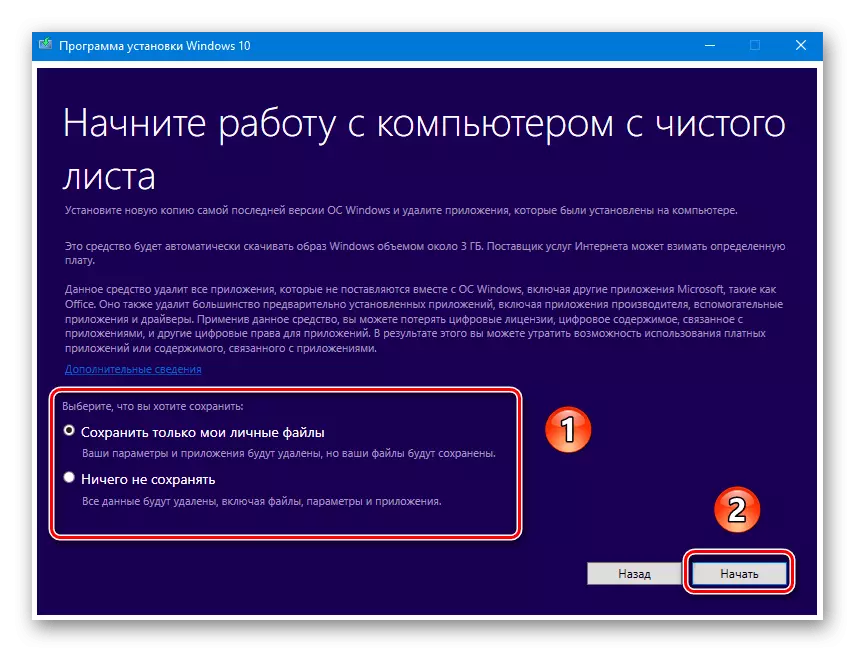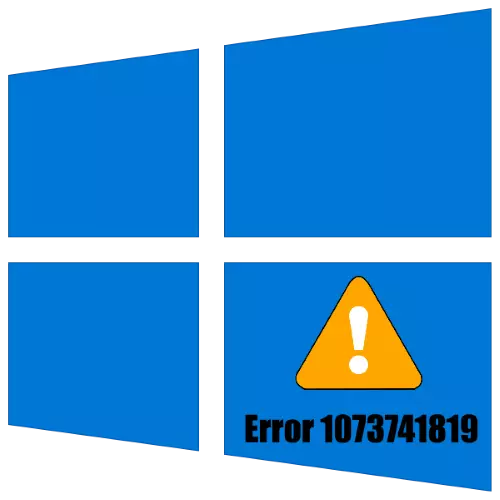
1-خىل ئۇسۇل: ئاۋاز توك يولىنى ئالماشتۇرۇش
Windows 7 بىلەن Windows 10 غا ئالماشتۇرغان ئابونتلارنى قاراپ چىققان ئابونتلارنى كېيىنكى قەدەمدە ۋارىسلىق قىلدى. بۇ دېلودىكى ھەل قىلىش چارىسى ئىنتايىن ئاددىي: «« سۈكۈت »نىڭ« كونترول تاختىسى »تەڭشەڭ».
- قوبۇل قىلغىلى بولىدىغان ئۇسۇل ئارقىلىق «كونترول قىلىش تاختىسى» دەپ ئاتايدۇ, مەسىلەن «ئىزدەش» ئىزدەش ئارقىلىق كۆزلىگەن تەلەپنى ئىزدەش, ئاندىن نەتىجىنى تاپشۇرغان نەتىجىنى چېكىڭ.
- «چوڭ» ئورنىغا «چوڭ» ئورنىغا ئالماشتۇرۇڭ, ئاندىن «ئاۋاز» بۇيۇمنى تېپىپ ئۇنىڭغا كىرىڭ.
- ساغلام باشقۇرۇش قورالىدا مۇناسىپ بەتلەرنى بىكار قىلىپ «Word Sce» نى ئېلىپ «پارول» تاللانمىسىنى تاللىدى. بارلىق ئۆزگىرىشلەرنى قىلىپ بولغاندىن كېيىن, «ئەسكەرتىش» ۋە «بولىدۇ» نى چېكىڭ.
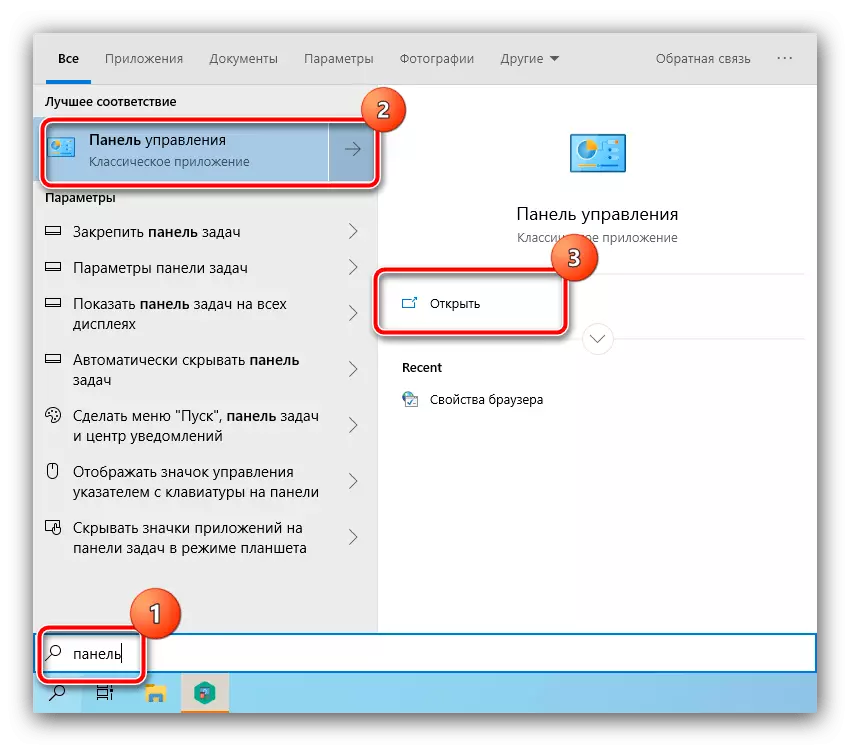
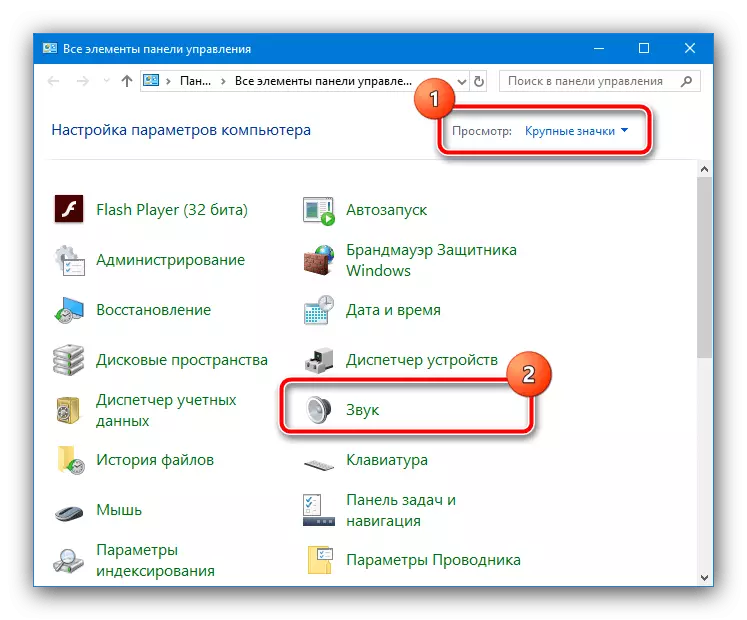
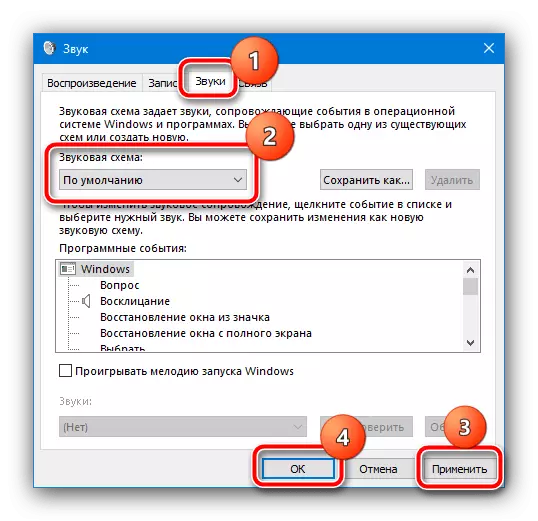
بۇ كونتروللىغۇچنى تاماملاش ئارقىلىق, كومپيۇتېرنى قايتا قوزغىتىڭ, OS تولۇق باشلىنىدۇ, خاتالىق كۆرۈلدى, خاتالىق كۆرۈلدى - ھازىر ئۇنداق ئەمەس.
2-خىل ئۇسۇل: Windows باش تېمىسىنى ئۆزگەرتىش
بەزىدە مەسىلە مەشغۇلات سىستېمىسىنىڭ تېمىسىدا, قايسى مەشغۇلات سىستېمىسىغا باغلانغان. بۇ دېلودىكى ھەل قىلىش چارىسى ئۇنىڭ ئۆزگىرىشى بولىدۇ.
- «ئۈستەل يۈزى» غا بېرىڭ, ئايرىم جاينى چېكىپ «خاسلاشتۇرۇش» نى تاللاڭ.
- ئۇنىڭدىن كېيىن, سول تىزىملىكتىكى «تېما» تاللانمىسىنى ئىشلىتىڭ.
- «Windows 10» تاللانمىسىنى چەككەن تىزىملىكنى ئاستىغا ئېلىڭ.
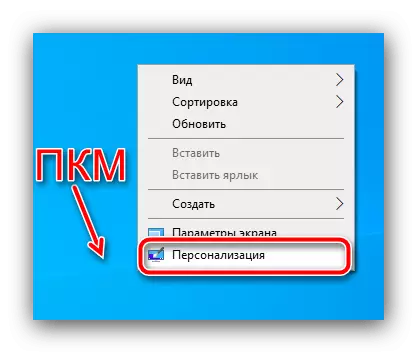
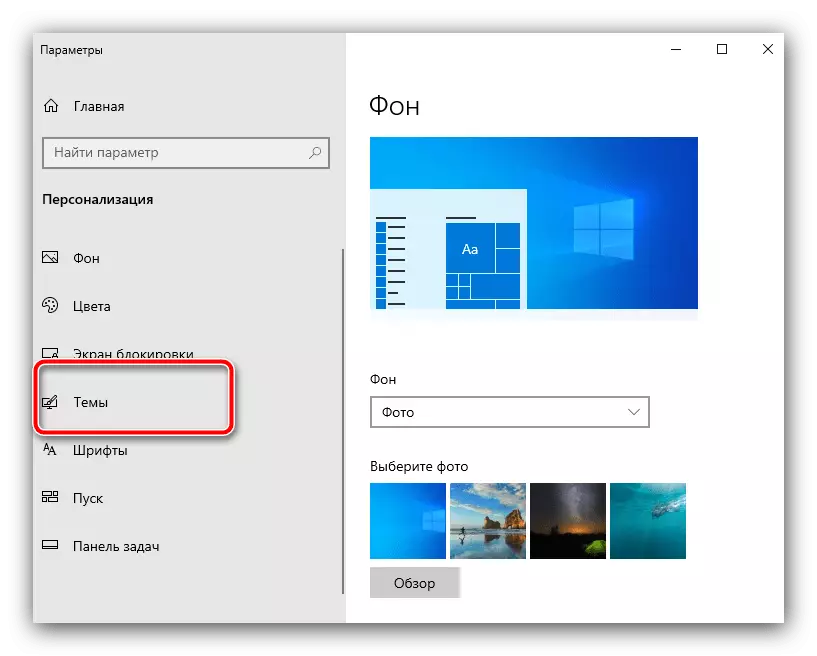
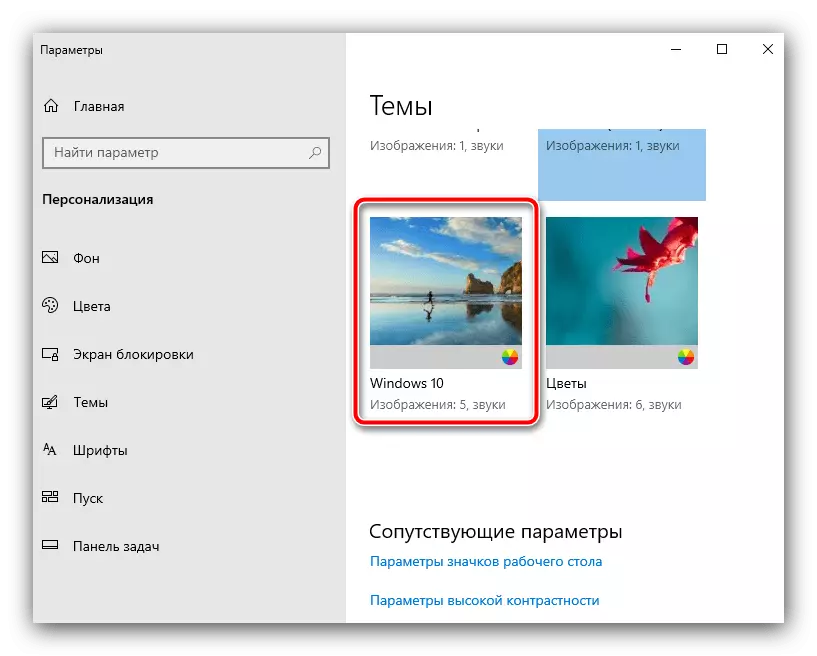
ئەگەر بۇ قىلمىشنىڭ ئىجۇلاسى مۇۋاپىق ئۈنۈم بەرمىگەن بولسا, تۆۋەندىكى ئۇسۇللارنىڭ بىرىنى ئىشلىتىشى كېرەك.
3-ئۇسۇل: UAC نى ئۈزۈۋېتىڭ
107374181819 دىن كەلگەن ئىككىنچى قېتىم مەسىلىنى كودلاشنىڭ ئىككىنچى قېتىملىق دائىم مەنبەسى, UAC قوغداش مۇھىتى - مەلۇم سەۋەبلەر تۈپەيلىدىن ئىجازەتنامە بېرىلمەيدۇ, بۇ ئۆزگىرىش ۋە خاتالىق كۆرۈلمەيدۇ. UAC نى تۆۋەندىكىدەك چەكلەڭ:
- كونترول تاختىسىنى ئېچىڭ (بىرىنچى خىل ئۇسۇلنى كۆرۈڭ) ۋە «ئىشلەتكۈچى ھېساباتى» تاللانمىسىنى تاللاڭ.
- ئىشلەتكۈچى ھېساباتنى كونترول تەڭشەكلىرى تۈرىنى ئىشلىتىڭ.
- سىيرىلغۇچنى ئەڭ تۆۋەن ئورۇنغا چۈشۈرۈڭ, ئاندىن قوللىنىشچان پروگراممىنى قوللىنىش كۇنۇپكىسىنى بېسىڭ.
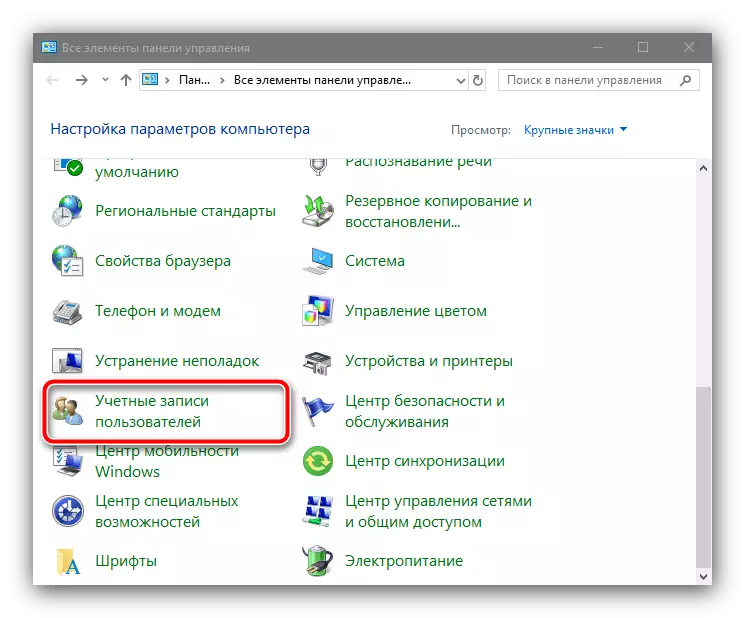
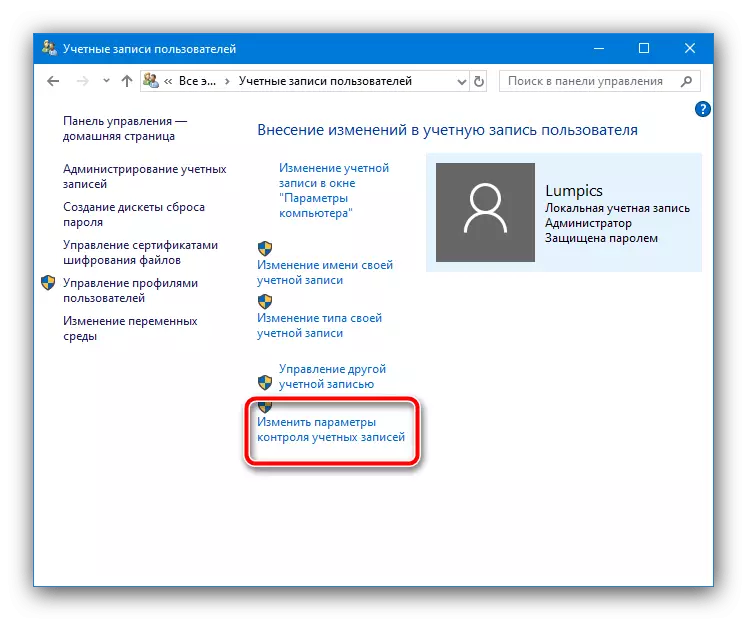
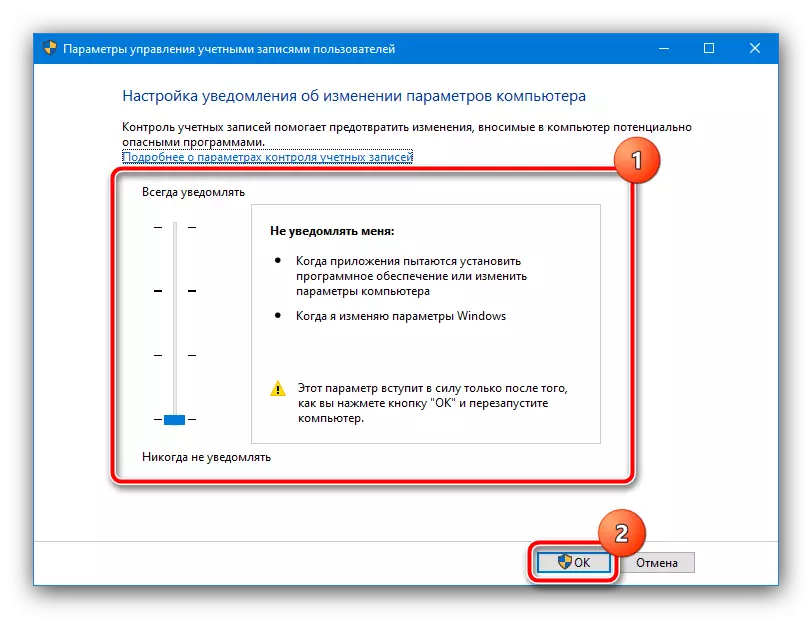
كومپيۇتېر ياكى خاتىرە كومپيۇتېرنى قايتا قوزغىتىڭ, بۇ مەسىلىگە ئەمەل قىلىنىشى كېرەك.
4-ئۇسۇل: باشقا ھېسابات قۇرۇش
بەزىدە ئۇششاق-چۈششەك ئۇششاق-چۈششەك ئىشلارنى ھازىرقى ھېساباتنىڭ ئاستىدا يوقالمايدۇ - يۇقارقى تەدبىرلەر ئاكتىپ ئۈنۈم ھاسىل قىلمايدۇ. OS نى قايتا قاچىلاشتىن ساقلىنىش ئۈچۈن, سىز قايسىسىنى نۆۋەتتىكى بىرىدىن سانلىق مەلۇماتلارنى يۆتكىسىڭىز, بۇ ئەڭ ئاخىرقىسى ئۆچۈرۈلگەندىن كېيىن يېڭى ھېسابات قۇرالايسىز. بۇ تەرتىپنىڭ تەپسىلاتلىرى تۆۋەندىكى ئۇلىنىشتا ماقالىدە تەسۋىرلەنگەن.تېخىمۇ كۆپ ئوقۇڭ: يېڭى Windows 7 ھېساباتى ۋە Windows 10 نى قۇرۇش
5-خىل ئۇسۇل: ئۆچۈرۈش
خاتالىق كۆرۈشىدىكى سەۋەبى 107374189 ئىسكىنانىڭ سەۋەبى كۆرۈلىدۇ: بەزى سەپلىمىلەردە ئېتىزلار ئۇرىغا ئېلىنغان, قوغداش يۇمشاق دېتالى DAC, سىستېمىنىڭ نېمىشقا ئالاقىلاشەلمەيدۇ. ئىلاي, ئەمما مەسىلىنى ھەل قىلىشنىڭ بىردىنبىر ئۈنۈملۈك ئۇسۇلى بۇ يۇمشاق دېتالنىڭ پۈتۈنلەي ئېلىۋېتىلىشى بولۇپ, باشقا قوغداش ۋاسىتىلىرىنى ئورنىتىۋېتىدۇ.
تېخىمۇ كۆپ ئوقۇڭ: كومپيۇتېردىن كەلگەن AVAST ۋىرۇسخورلىرىنى تولۇق ئېلىۋېتىش
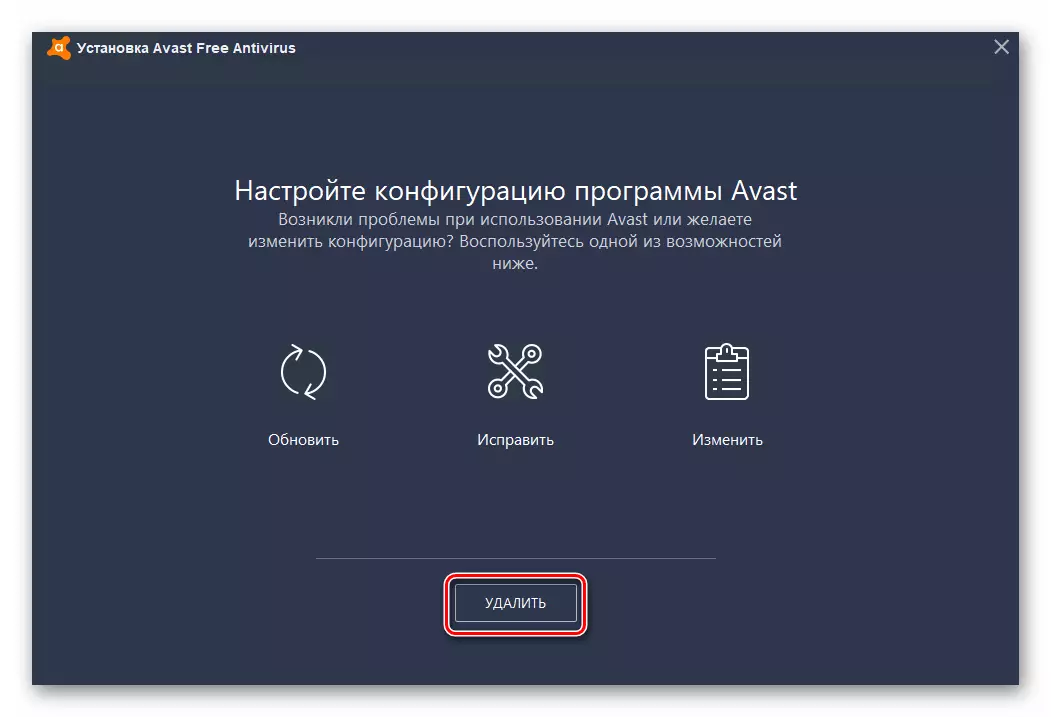
6-خىل ئۇسۇل: سىستېمىنى زاۋۇت تەڭشىكىگە قايتا ئورنىتىش
مەغلۇبىيەتكە قاتناشقانلىقى ئۈچۈن, Windows 10 نىڭ Windows 10 غا يېڭىلانغان ئابونتلاردىن يېڭىلانغان ئابونتلاردىن يېڭىلانغان ئابونتلاردىن يېڭىلانغان ئابونتلاردىن كۆرۈلىدۇ, چېكىدىن ئاشقان نەشرىنى تىلغا ئالغان, ھەددىدىن زىيادە نەشرىنى تىلغا ئالغان. بۇ تەرتىپنى توغرا ئىجرا قىلىش ھەققىدىكى كۆرسەتمىلەر تېخىمۇ كۆپ تاپالايسىز.
تېخىمۇ كۆپ ئوقۇڭ: Windows 10 نى ئىشلىتىپ زاۋۇت تەڭشىكىگە ئەسلىگە كەلتۈرۈڭ